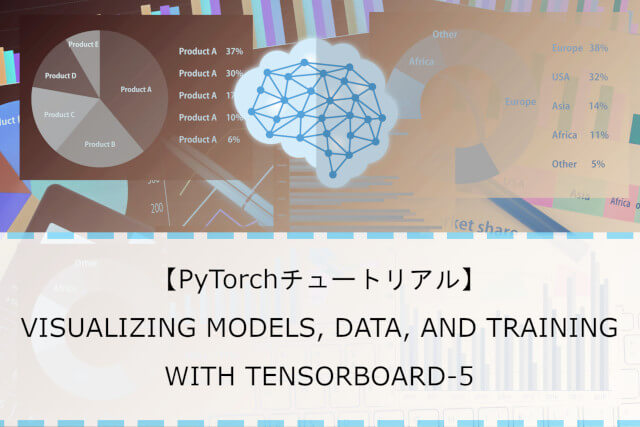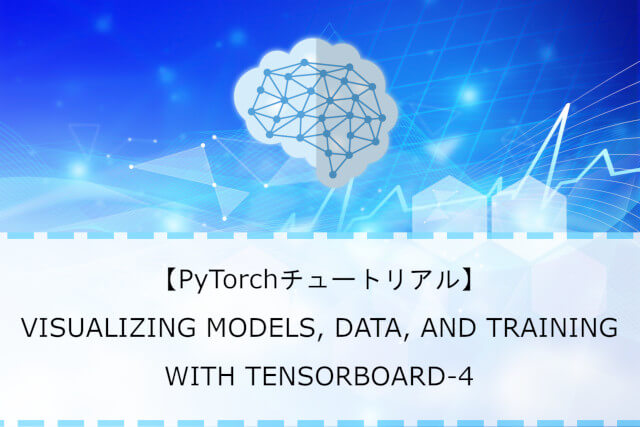なんとかローカル環境で実行できるようになりました。
TensorBoard、癖があって使い方の慣れが必要なのかも。
前回、エラーが出たところまでをローカル環境のAnaconda、Jupyter環境で実行できました。TensorBoardの利用に、いくらかチュートリアル通りとはいかなかったので、その備忘録等を残していきたいと思います。
前回の失敗回の記事はこちらです。

こんな人の役に立つかも
・機械学習プログラミングを勉強している人
・PyTorchでTensorBoardを使いたい人
Anaconda環境の確認
Anaconda環境のJupyterNotebookでプログラミングを行いました。まずは、前回の掲示板の教え通り、PyTorchとTensorBoardを環境にインストールします。私はそのまま「Base(root)」環境に構築してしまいましたが、任意の環境を追加作成して「PyTorch」と「TensorBoard」を適用します。
下の図の通り、左から「All」「Update index…」として、「Tensor」と検索すると、以下のような一覧になるかと思います。私の環境では、「tensorboard」と「tensorflow」はまだ適用されていなかったので、「tensorboard」のみをチェックして「Apply」しました。(すでに入っているtensorboardが1.xとかの場合もアップデートしておきます。)

Jupyterにプログラムの作成
次に、Jupyterノートブックでチュートリアルプログラムを入力します。
GitHubに前回まで実行したプログラムを配置しましたので、コピペ等利用していただければと思います。
TensorBoardの起動方法
ターミナルでTensorBoardを実行します。ここで結構いろいろと試しました。
macでの階層指定
tensorboard --logdir=/Python/runsターミナルで上記のコマンドを実行すると、http://localhost:6006でTensorBoardにアクセスができるようになります。
windowsでの階層指定
tensorboard --logdir=C:\Users\ユーザー名(任意)\Python\runsAnacondaPromptは、「AnacondaNavigator」の「Environments」の以下のボタンで「OpenTerminal」とすると起動できます。

AnacondaPromptで上記のコマンドを実行すると、http://localhost:6006でTensorBoardにアクセスができるようになります。
TensorBoardへのアクセス
TensorBoardの挙動について
チュートリアルプログラムでは、以下のプログラムを実行したときに、「runs/fashion_mnist_experiments_1」フォルダに「events」ファイルが追加されていきます。
from torch.utils.tensorboard import SummaryWriter
# default `log_dir` is "runs" - we'll be more specific here
writer = SummaryWriter('runs/fashion_mnist_experiment_1')また、モデルを検査する項目のPROJECTORのプログラムを実行すると、以下のようにファイルが追加されるようです。
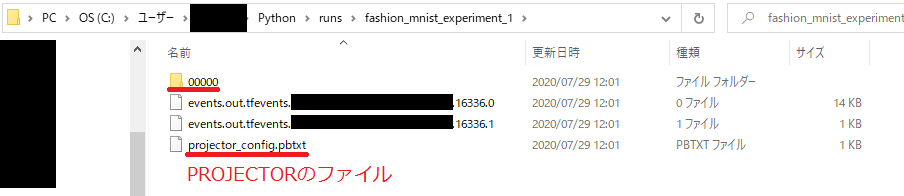
一度、ノートブックを終了して、再度立ち上げて実行すると、このフォルダ(fashion_mnist_experiments_1)に、どんどんファイルが追加されていくので、このフォルダを監視して、ノートブックを閉じたときや、ノートブックのカーネルをリセットしたときに、ファイルを全削除するなどしていました。
今後使っていくうちにこのあたりの管理やリセット等も勉強していくのかもしれませんが、現状このような対応をしています。
ちょっとめんどくさい感じもありますが、データの視覚化が素晴らしいですので、いろいろ調べながら利用していきたいと思います。
続きの記事はこちらになります。